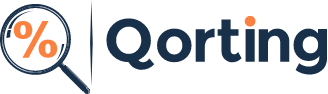Heb je thuis een printer nodig? Dat is een terechte vraag. In dit artikel hebben we een checklist gemaakt om erachter te komen wat voor soort printer je nodig hebt. Bekijk hier de beste all-in-one printers van 2023.
- Hoeveel en hoe vaak ga je printen?
- Hoe belangrijk is de kwaliteit van de afdruk?
- Ga je veel in kleur printen?
- Ga je foto’s afdrukken?
- Ga je printen op A3-formaat?
- Ga je een printer ook gebruiken als scanner of kopieerapparaat?
- Vanaf hoeveel apparaten (PC’s, tablets, smartphones) wil je afdrukken?
- Wil je rechtstreeks vanaf een telefoon of camera afdrukken zonder een computer te gebruiken?

Heb je een kleurenprinter nodig?
Wil je in kleur printen? Kleurencartridges kosten aanzienlijk meer dan zwarte cartridges, voor zowel laser- als inkjetprinters. Sommige printers gebruiken niet alleen zwarte inkt om een zwart-witpagina af te drukken – ze kunnen wel 50% van de kleurencartridges gebruiken, waardoor de kosten per pagina stijgen. Dit is waarschijnlijker het geval als de printer echt bedoeld is om foto’s af te drukken.
Monoprinters (alleen laser) zijn over het algemeen goedkoper en kleiner dan kleurenprinters. Ze kosten slechts 60,- euro en zijn zuinig met inkt.
Wat is de beste printer voor thuisgebruik?
Er zijn twee soorten printers te koop. Standaard, dat is gewoon een printer, en multifunctioneel (of MFP). Dit is een alles-in-één printer dat beter geschikt is voor thuiskantoren, omdat je ermee kunt printen, scannen, kopiëren en soms zelfs faxen.
Als je van tijd tot tijd documenten moet scannen of kopiëren, overweeg dan een aparte scanner. Deze kost ongeveer €150,-. Het hebben van een aparte scanner betekent één storingspunt minder voor de printer. Je moet de computer hier wel voor aanzetten en deze printers zijn minder efficiënt als je veel kopieën moet maken.
Multifunctionele en standaardprinters
Multifunctionele printers hebben extra functies in vergelijking met standaardmodellen, maar ze zijn doorgaans een stuk duurder.
Wat is het verschil tussen inkjet- en laserprinters?
Er was een tijd dat je een duidelijk onderscheid kon maken tussen inkjet en laser. Inkjetprinters leverden prints van topkwaliteit met kleuren op verschillende papiersoorten (inclusief foto), maar de inktkosten waren hoog en ze vereisten regelmatig onderhoud.
Laserprinters waren ondertussen de meer functionele, betaalbare optie dat was ontworpen om pagina’s en pagina’s met documenten goedkoop af te drukken. De wisselwerking was fotoafdrukken van lagere kwaliteit. Ze zijn altijd het voorkeursalternatief geweest voor bedrijven waar tekst en grafische kwaliteit minder belangrijk waren.
Maar tijden veranderen. Hoewel de inktkosten voor het grootste deel hoog blijven bij het gebruik van standaardcartridges voor afzonderlijke kleuren, zijn ze veel efficiënter en betaalbaarder geworden.
Inkjetprinters
Inkjetprinters kunnen scherpe, levendige afdrukken van topkwaliteit produceren op verschillende papiersoorten. Ze zijn ideaal voor alles, van documenten tot foto’s, maar de inktkosten zijn voor sommige inkjetprinters nog vrij duur. De introductie van printers van HP, Epson en Canon met vervulbare tanks biedt echter een aantal betaalbare opties voor gebruikers die veel printen.
Laserprinters
Laserprinters kunnen niet tippen aan de kwaliteit van goede inkjetprinters, maar ze gebruiken doorgaans minder inkt bij het printen en schoonmaken. Ze hebben ook geen inktkoppen, wat betekent dat ze langere tijd inactief kunnen blijven zonder problemen van verstopping.
Wat voor soort inkt gebruikt een printer?
De inktkeuze hangt af van het soort printer dat je koopt. Laserprinters gebruiken toner, een poedervormige substantie die in een cartridge zit. Inkjetprinters gebruiken ondertussen inkt zoals de naam al doet vermoeden.
Printerfabrikanten verkopen eigen cartridges om je over te halen meer van hun producten te kopen. De aanbevolen inkten voor verschillende soorten bedrukking, zoals kleur, zwart-wit en foto, staan in de gebruiksaanwijzing of staan vermeld op de inktverpakking.
Elke printerfabrikant gebruikt eigen cartridgesystemen, hoewel je bij sommige ook goedkopere, generieke cartridges kunt gebruiken. Anderen blokkeren cartridges van derden volledig. In beide gevallen raden de fabrikanten het gebruik van generieke cartridges ten zeerste af, met het argument dat onofficiële cartridges de printer kunnen beschadigen. Deze schade valt waarschijnlijk niet onder de garantie.
Hoe werkt CISS?
Sommige printers hebben een continu inkttoevoersysteem (CISS) dat je thuis kunt bijvullen. Bij een aantal printermerken en -type printers kun je generieke of externe inktcartridges gebruiken, die doorgaans goedkoper zijn dan de merknaamopties. Maar wees voorzichtig, als goedkope printers defect raken, kunnen ze toner of inkt in een printer lekken en kun je de printer weggooien. Koop nooit cartridges uit het buitenland: veel fabrikanten hebben software om te voorkomen dat je met cartridges van derden kunt printen.
Zelf inktcartridges bijvullen
Veel (maar niet alle) generieke cartridgemodellen bieden een optie aan om inktcartridges aan te vullen, en dit kan veel goedkoper zijn dan cartridges te bestellen bij de fabrikant. Het bijvullen van de eigen cartridges met een fles inktvloeistof vereist geduld en een vaste hand, aangezien dit onhandig, rommelig en tijdrovend kan zijn.
Werkt een printer met jouw PC of Mac?
Printers werken over het algemeen met elk PC of Mac. Onder andere ook met de besturingssystemen, waaronder Windows 10, IS X en zelfs mobiele besturingssystemen, zoals Android en IOS. Niet alle printers zijn compatibel met de oudere besturingssystemen, zoals Windows 7.
Zodra je een printer gekozen hebt, kun je contact opnemen met de verkoper of fabrikant, of kijk je op hun website om er zeker van te zijn dat het model dat je zoekt geschikt is voor je laptop of PC, vooral als je een ouder besturingssysteem wilt blijven gebruiken.
Updates voor besturingssystemen kunnen botsen met de firmware van de printer, waardoor je moet wachten tot de fabrikant een compatibiliteitsupdate uitbrengt. De meeste fabrikanten zullen klanten op hun website op de hoogte stellen en kunnen zelfs een tijdelijke oplossing bieden terwijl ze aan een patch werken.
Een printer aansluiten op een PC of Mac
De eenvoudigste printers worden via een USB-poort op een computer aangesloten. Dit is de gemakkelijkste optie als je slechts één computer gebruikt om thuis af te drukken, aangezien je geen zorgen hoeft te maken over netwerken. Je kunt je printer desgewenst ook rechtstreeks op een computer aansluiten via de Ethernet-poort. Maar deze methoden beperken de verbindingsopties tot een enkele computer.
De meeste printers hebben ook een Ethernet-ingang die je kunt aansluiten op een modem of router. Eenmaal verbonden, heeft iedereen in het thuisnetwerk toegang tot de printer via Ethernet of Wi-Fi. Sommige ondersteunen ook draadloze Bluetooth-connectiviteit, wat een tijdelijke oplossing is voor mogelijk gecompliceerde netwerkproblemen.
Een printer gebruiken met een smartphone
Net als computers kan de smartphone of tablet verbinding maken met een printer zolang deze zich op hetzelfde netwerk bevindt en de vereiste apps ondersteunt. Je kunt ook Bluetooth gebruiken als dat beschikbaar is op de printer.
Apple en Google hebben ook hun eigen opties voor iOS (AirPrint) en Android (Default Print Service) apparaten. Deze zijn vaak gemakkelijker omdat ze het netwerk voor je afhandelen door te scannen naar ondersteunde apparaten en geen extra stuurprogramma’s nodig hebben.
Ze zijn min of meer hetzelfde als AirPlay en Chromecast, maar in plaats van audio af te spelen, stuur je gegevens naar een printer. Sommige fabrikanten hebben ook hun eigen gratis apps en er zijn ook enkele opties van derden.
Waar moet je nog meer opletten bij een printer?
Of je nu een inkjet- of een laserprinter, een standaardprinter of een multifunctionele printer hebt gekozen, dit zijn enkele zeer handige functies en afdrukopties waar jij op moet letten:
Geavanceerde afdrukopties
A3-papier
Sommige printers kunnen afdrukken op grotere papierformaten – meestal A3, maar in sommige gevallen zelfs groter.
Boekjes
Bij het afdrukken van boekjes worden de pagina’s gesorteerd, zodat je de uitvoer kunt vouwen en nieten tot een boekje. Houd er rekening mee dat het afdrukken van boekjes mogelijk is met Adobe Reader, dus als je een document opslaat of afdrukt als een Pdf-bestand, kun je een boekje afdrukken op elke printer (hoewel het niet zo eenvoudig is als de printer niet dubbelzijdig kan afdrukken).
Randloos afdrukken
Niet alle printers kunnen tot aan de rand van het papier of een fotoprint printen. Als je foto’s of afbeeldingen afdrukt, is dit een handige functie.
Optische schijf afdrukken
Dit kan handig zijn, maar bestaat alleen op sommige inkjetprinters en vereist speciale bedrukbare cd/dvd-blanco’s.
Pagina per vel
De meeste printers kunnen meerdere pagina’s op één vel papier afdrukken, maar sommige kunnen tot 25 pagina’s op één vel afdrukken.
Posters afdrukken
Met deze optie wordt een groot bestand (bijvoorbeeld ontworpen als een A1-pagina) automatisch gesegmenteerd in kleinere pagina’s (bijvoorbeeld meerdere A4’s) die na het afdrukken kunnen worden samengevoegd.
Transparantie
Enkele inkjetprinters kunnen op transparanten printen – hiervoor kan speciale inkt nodig zijn.
Watermerk
Met een watermerkfunctie kun je een lichte markering of omtrek op de pagina afdrukken zonder dat je software zoals Photoshop nodig hebt.
All-in-one printer vergelijken
Een all-in-one printer is ontworpen om de huidige trend naar draadloze netwerken en meer mobiele connectiviteit te ondersteunen. Dit betekent dat je meerdere taken kunt uitvoeren vanaf een tablet, smartphone of laptop. Je kunt afdrukken vanuit de cloud en de scanfunctie gebruiken om bestanden te scannen, te delen en op te slaan.
Nadeel: hoge kosten. De hoeveelheid stroom die nodig is om de printer draaiende te houden is duur, en als er onderhoud nodig is, is dat vaak ook duur. Inkt voor multifunctionele printers wordt sneller verbruikt dan die in andere printers, vanwege alle functies die inkt gebruiken, zoals printen, faxen en kopiëren.
De meeste mensen hebben niet echt een alles-in-één printer nodig – een goede scan-app en een goedkoop laserapparaat dat alleen print, kunnen incidentele taken aan.
Een all-in-one komt overeen met een kleiner model voor klanten of thuiskantoren, terwijl een multifunctionele printer een groter model is met het soort kopieer-, scan- en snellere afdrukfuncties dat een werkgroep of drukkere bedrijfsafdeling nodig zou hebben.
Wat is een all-in-one printer? Een all-in-one printer, ook wel multifunctionele printer genoemd, is een apparaat dat de mogelijkheden van vele apparaten in één machine combineert.
All-in-one printers (ook bekend als AIO’s of MFP’s – multifunctionele printers) combineren de functies van meerdere apparaten in één pakket. In zijn eenvoudigste vorm biedt een all-in-one printer een laser- of kleureninkjetprinter in combinatie met een scannereenheid, zodat hij kan fungeren als printer, scanner en kopieerapparaat.
Wat zijn twee mogelijke nadelen van het vervangen van printerverbruiksartikelen door onderdelen of componenten die niet door de fabrikant worden aanbevolen? – Niet aanbevolen onderdelen kunnen minder duur zijn. – De afdrukkwaliteit kan minder zijn. – Niet aanbevolen onderdelen zijn wellicht gemakkelijker verkrijgbaar.
Een multifunctionele printer (MFP) is een apparaat dat de functionaliteit van een printer, kopieermachine, scanner en/of fax in één machine samenvoegt.
Het afdrukken is in wezen afhankelijk van tekencodes, waardoor uitgebreide lay-outs niet beschikbaar zijn. Beperkt de lettertypen en lettergrootten. De interne gegevensverwerking van de printer kan veel tijd in beslag nemen wanneer een grote hoeveelheid gegevens wordt verwerkt. Printers kunnen geen gegevens vasthouden en moeten daarom elke keer alle gegevens verzenden.
Inkjetprinters zijn het meest geschikt voor kleine, beeldrijke documenten, zoals foto’s en schoolprojecten. Als je echter op zoek bent naar een printer die grote hoeveelheden tekstdocumenten kan verwerken, is een laserprinter een efficiëntere en voordeligere keuze. Het loont ook de moeite om verder vooruit te denken.